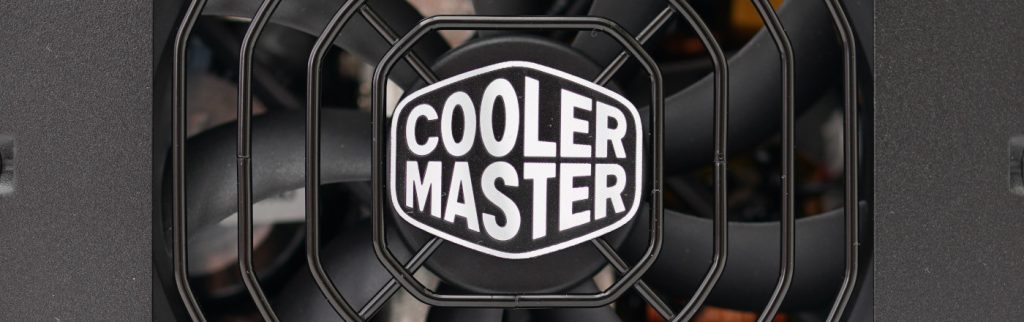Durchsuche: Komponenten
Heute möchten wir euch das neue Prodigy M2022 ARGB von BitFenix vorstellen. Ein kleines, kompaktes und modernes Gehäuse mit „Tempered…
Heute erreicht uns das neue InWin Airforce Gehäuse. Dieses hat einige Besonderheiten auf Lager, so kommt es nicht nur wie…
Nachdem Intel die 12. Gen der Core Prozessoren vorgestellt hat, veröffentlichte MSI eine große Palette an LGA 1700 Boards, wir…
Heute ist ein freudvoller Tag, denn bei uns traf die nagelneue AIO von Corsair ein und zwar die Corsair H170i…
Bereits Anfang diesen Jahres, haben wir das MASTERBOX NR200P von Cooler Master getestet. Diese war bisher nur in den Farben…
In unserem heutigen Review sehen wir uns das Elite Shark CA700, ein exklusives Open-Frame Premiumgehäuse aus dem Hause Sharkoon an.…
Cooler Master hat uns mit dem V650 SFX Gold, ein kompaktes Netzteil im SFX Formfaktor zugeschickt. Dieses ist aufgrund des…
MSI will mit der Spatium M480 PCIe 4.0 M.2 SSD der Konkurrenz an den Kragen. Die Größte Variante mit 2…
In unserem heutigen Test schauen wir uns die P5 Plus M.2 NVMe SSD aus dem Hause Crucial einmal genauer an.…
Mit dem MSI MAG X570S TORPEDO MAX können wir heute ein neues Mainboard von Micro-Star International (MSI) für euch testen.…